通用開關
通用開關可讓你以指定觸控或手勢指令,控制手機上的特定動作。你可以使用外置硬體裝置或前置相機設定單一開關,亦可設定多個開關。你可以按個人需要設置「通用開關」設定,數量不限。
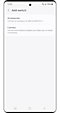

開關
系統有 2 類選項可用作開關,而你可以新增多個開關,指定個別動作,以操控手機。
-
• 相機
使用前置相機 (可支援六個開關:張咀、眨眼;向左、右、上、下搖頭)
-
• 外置開關
你可以選用多種開關,並透過藍牙 或 USB 接線連接裝置
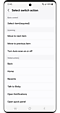

開關動作
當你在螢幕上選定特定項目或位置後,即可進行各種相關動作。
-
• 選擇項目 (必需)
與所選項目或位置相關的彈出式動作選單
-
• 移至下一個/上一個項目
將掃描焦點移至下一個或上一個項目
-
• 開啟/關閉自動掃描功能
開啟或關閉「自動掃描螢幕和選單」
-
• 主畫面、返回、最近用過的應用程式
執行功能相等於按下對應的按鈕的動作
-
• 與Bixby對話
呼叫Bixby(按住側邊按鍵)
-
• 開啟通知或快速面板
開啟通知面板或快速面板
-
• 調高/調低音量
調高或調低鈴聲或媒體音量
-
• 輕觸
啟動所選項目
-
• 長按
長按所選項目
-
• 滾動
在選定方向上滾動屏幕
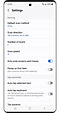

選擇項目或位置
通用開關提供了兩種不同的默認選項,可用於選擇屏幕上的物品:分組掃描和逐項掃描。
- 分組掃描讓你快速選擇一組,然後再選擇組內的物品。
- 逐項掃描讓你逐個選擇物品。
你還可以從點掃描開始。
- 點掃描讓你通過從垂直和水平掃描中選擇交叉點來選擇屏幕上的特定位置。
-
• 自動掃描螢幕和選單
啟用或停用自動掃描(行掃描模式)
-
• 掃描次數
設定掃描循環的次數
-
• 預設掃描方法
在行掃描和點掃描之間選擇
-
• 掃描方向
設定掃描方向,從上到下或從下到上
-
• 掃描速度
設定行掃描和點掃描的掃描速度
-
• 點擊以暫時減慢掃描速度
暫時降低點掃描速度,以便更輕鬆地進行選擇


時間調整
「通用開關」的時間設定可透過以下方式調整:
-
• 首項目暫停
選擇暫停的額外時間,讓自動掃描在第一個項目上暫停一下
-
• 自動輕觸所選項目
選擇一個項目,在設定的時間結束後,項目將自動被點擊。如果在設定時間內想查看與所選項目相關的動作選單,再次點擊開關
-
• 輕觸持續時間
選擇進行開關動作所需的時間,以便系統成功將之識別為開關動作 (必須比自動輕觸持續時間為短)
-
• 忽略重複的動作
當相同的動作重複出現時,除非經過了設定的時間,否則將其忽略
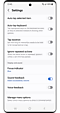

回饋
「通用開關」有提供語音及聲音回饋,亦可讓你變更掃描十字準線 (定點掃描模式) 或焦點外框 (橫列掃描模式) 的色彩,提高可見度。
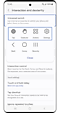

動作選單
當你在螢幕上選定特定項目或位置後,動作選單即會出現,讓你進行各種動作。
-
• 手勢
按下、長按、向上滾動、向下滾動、向左滑動、向右滑動、拖曳和拖曳並放置
-
• 動作
放大螢幕內容、旋轉螢幕、設置音效模式、關閉螢幕、打開通知和截圖
-
• 設定
調整掃描速度、更改掃描方法、更改掃描方向、打開音效和關閉聲音
-
• 最近開啟的應用程式
打開「最近開啟的應用程式」畫面
-
• 主畫面
前往「主畫面」
-
• 返回
返回上一個畫面
-
• 硬按鍵
調整鈴聲和媒體音量、打開Bixby、與Bixby對話以及查看電源鍵選單(相當於長按電源鍵)
-
• 顯示文字輸入選單
當你選擇文字輸入方格時,此選單會出現,讓你選取字元、移動游標、複製、貼上及剪下文字的選項
-
• 上下文選單
根據活動在彈出式操作選單上放置上下文選單
- 裝置模擬圖片僅作示範說明之用。

